Máy in Brother là một dòng máy phổ biến được nhiều người sử dụng. Trong quá trình dùng lâu ngày có thể dẫn đến nhiều lỗi.
Máy in Brother báo lỗi replace toner là trường hợp thường gặp. Đây chỉ là một thông báo dành cho người dùng khi máy sắp hết mực.
Tin Học Siêu Việt sẽ gửi đến mọi người tổng hợp các lỗi thường gặp ở máy in Brother và cách khắc phục.
Lỗi máy in Brother HL-L2321D không in được 2 mặt
Máy in Brother HL-L2321D là dòng máy hiện đại, nhỏ gọn được ưa chuộng tại các văn phòng. Trong một số trường hợp xuất hiện lỗi khiến máy in Brother không thể in được 2 mặt.
Lỗi máy in này có thể đến từ các nguyên nhân sau:
- Do người dùng không biết cài đặt dẫn đến lỗi máy in Brother không in được 2 mặt như mong muốn. Trường hợp này hãy gọi cho người có chuyên môn để giúp đỡ bạn.
- Khi thay lụa sấy, lô ép hoặc cụm sấy vô tình lắp nhầm bánh răng đảo mặt. Nguyên nhân này cũng gây ra lỗi không in được 2 mặt ở máy in Brother HL – L2321D. Chúng ta chỉ cần lắp lại đúng chiều là được.
- Trường hợp 3 là do máy bị gãy khay đảo mặt giấy. Lúc này chỉ còn cách gọi thở đến thay thể, sửa chữa.
Lỗi máy in Brother không in được
Trường hợp lỗi nặng hơn chính là máy in Brother không in được. Lỗi này gây cản trở công việc người dùng khá nhiều.
Nguyên nhân phổ biến gây ra lỗi máy in Brother không in được như sau:
- Do chọn sai driver, người dùng tải và cài đặt sai driver của dòng máy in khiến máy không hoạt động.
- Do máy không được sử dụng thường xuyên: Khi máy không được dùng có thể dẫn đến driver lỗi thời, không còn phù hợp với máy in của bạn.
- Lỗi kết nối giữa máy in và cáp USB, nguồn. Hãy kiểm tra kỹ nguồn điện, sợi cáp kết nối xem có hoạt động hay không.
- Máy tính bị lỗi không kết nối được với máy in.
Trong trường hợp xuất hiện lỗi máy in không in được chúng ta có thể lưu ý những chi tiết sau:
- Chắc chắn rằng đèn đang báo màu xanh.
- Xem máy có bị hư hỏng ở nguồn điện, cáp nối không.
- Mực và giấy in đúng loại chất lượng.
- Lỗi máy in Offline, máy in trong trạng thái bị ngắt kết nối
Nếu bạn đã kiểm tra kỹ những điều trên mà máy vẫn không thể in thì hãy gọi cho dịch vụ đến sửa chữa tận nhà.

Lỗi máy in Brother không scan được
Có rất nhiều nguyên nhân gây ra lỗi làm cho máy in Brother không scan được, chúng ta cần kiểm tra và khắc phục ngay. Trong đó có một số lý do chính bạn cần chú ý:
- Giấy bị kẹt khiến máy không thể hoạt động. Giấy có kích thước không đúng, không phù hợp với bản in.
- Sự cố nguồn điện dẫn đến trường hợp lỗi máy in Brother không scan được cũng là nguyên nhân thường gặp.
- Máy in bị bám bụi bẩn quá nhiều gây ra lỗi.
Lỗi máy in Brother nháy 4 đèn
Lỗi máy in Brother nháy liên tục 4 đèn là trường hợp mà hầu hết người dùng đều cực kỳ lo lắng. Với trường hợp này chúng ta phải bình tĩnh kiểm tra từng bước như sau:
- Bước 1: Bạn cần nhấn nút GO và theo dõi tình trạng hiện tại của các đèn.
- Bước 2: Xem đèn sáng rơi vào trường hợp nào dưới đây để khắc phục
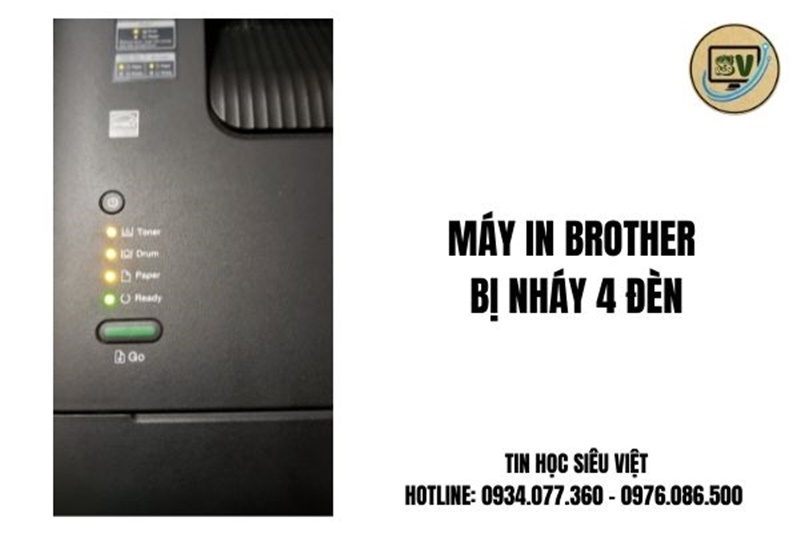
Trường hợp 1: Chỉ có đèn ERROR sáng => Lỗi cụm sấy. Hãy kiểm tra các chi tiết cụm sấy như đèn sấy, lô ép, ống sấy, nguồn cấp cho cụm sấy,…
Trường hợp 2: Đèn Toner sáng => Lỗi hộp quang. Bạn hãy vệ sinh sạch chân cáp tiếp xúc hộp quang với bo điều khiển để tránh lỗi tiếp xúc kém gây báo đèn. Nếu đã kiểm tra mà vẫn báo thì hãy thay hộp quang mới.
Trường hợp 3: Đèn Drum sáng => Do lỗi động cơ chính làm máy không khởi động được hoặc đứt dây động cơ. Đa phần chúng ta phải thay động cơ mới để khắc phục.
Trường hợp 4: Đèn Toner và Error sáng cùng lúc => Do lỗi hộp mực, chúng ta cần thay hộp mực mới đề tiếp tục sử dụng.
Trường hợp 5: Báo đèn Toner và Drum => Do lỗi điện áp không ổn định ở hộp mực hoặc do nguồn cấp yếu. Cũng có thể do máy bị ẩm do lâu ngày khồng dùng, máy in bị gỉ sét dây cao áp.
Trường hợp 6: Đèn Drum và Đèn Error báo sáng => Do hư quạt tản nhiệt, cần thay quạt mới.
Lỗi máy in Brother 2240d báo đèn tín hiệu error
Lỗi xuất hiện khi máy in Brother 2240d báo đèn error được phân ra thành 2 trường hợp sáng:
- Trường hợp 1: Đèn sáng nhưng không có tín hiệu nhấp nháy => do hết giấy.
- Trường hợp 2: Đèn sáng nhấp nháy liên tục khoảng 0.5 giây/ lần. Chúng ta có thể xét đến những nguyên nhân sau:
- Do máy in chưa được đóng cửa trước.
- Do lỗi kẹt giấy ở khay 1.
- Do lỗi kẹt giấy phía bên trong máy.
- Do kẹt giấy ở phía sau của máy.
- Do bị sai kích thước, khổ giấy (giấy quá khổ, độ dày sai, giấy bị nhàu nát, ẩm ướt, giấy cũ tái sử dụng còn dính ghim,…)
- Bộ nhớ máy in bị đầy.
- Quên lắp khay đảo mặt giấy.
- Máy in bị tràn lệnh in do không thể in hết một trang văn bản, hình ảnh độ phân giải quá lớn.
- Main cao áp gặp vấn đề.
- Lỗi cảm biến máy
Khi gặp những trường hợp lỗi máy in Brother 2240d báo đèn error liên tục như trên thì bạn cần kiểm tra kỹ về giấy và các khe giấy. Nếu tất cả không có vấn đề thì có thế máy bạn đã gặp lỗi main, cần thợ sửa chữa tận nhà.
Máy in Brother báo lỗi toner
Trong quá trình sử dụng đôi khi máy in Brother sẽ báo lỗi bằng dòng chữ hiển thị trên màn hình. Máy in Brother báo lỗi Replace Toner hoặc Toner Ended, Toner Low có ý nghĩa như thế nào?
- Máy in Brother báo lỗi Replace Toner: Máy thông báo cần thay mực.
- Máy in Brother báo lỗi Toner Ended: Máy hết mực.
- Máy in Brother báo lỗi Toner Low: Mực yếu
Cách khắc phục máy in bị lỗi Toner khi chờ thay mực mới đó là chuyển sang chế độ tiếp tục công việc bằng nút: Continue Mode. Lưu ý lúc này bạn cần phải chuẩn bị mua mực mới để thay thế cho máy in.
Lệnh trên chỉ giúp máy in sử dụng phần mực còn sót lại trong hộp mực. Nên thay thế sớm trước khi máy cạn mực.
Máy in Brother báo lỗi paper
Máy in Brother báo lỗi Jam Paper
Đặc điểm nhận biết là màn hình báo lỗi Jam Paper, lúc này máy đã bị kẹt giấy. Với trường hợp Jam Paper bạn có thể khắc phục bằng cách sau:
- Bước 1: Mở nắp mực máy in ra và lấy Drum, mực ra ngoài. Nếu nhìn thấy giấy bị kẹt thì lấy ra và gắn lại như cũ là xong.
- Bước 2: Kéo khay giấy ra rồi dùng 2 tay cầm 2 đầu tờ giấy kéo nhẹ ra, tránh giấy bị rách.
- Bước 3: Kéo nắp sau của máy in ra xem còn dính giấy bên trong không. Nếu vẫn còn thì kéo ra và đóng nắp lưng lại.
- Bước 4: Trường hợp máy in bị kẹt giấy trong khi in 2 mặt thì giấy sẽ bị dính lại ở khay 2 mặt. Để có thể lấy giấy ra bạn cần phải kéo khay giấy ra ngoài, sau đó kéo khay giấy 2 mặt sau lưng máy ra. Rồi từ từ lấy giấy bị kẹt ra ngoài và đóng khay lại như ban đầu.

Máy in Brother báo lỗi No Paper
Khi màn hình báo No Paper nghĩa là máy đang không có giấy. Chúng ta cần điều khiển lại khay giấy mặt định trong trình điều khiển máy in:
- Máy in dùng Windows®: Start => chọn Devices and Printers => bấm chuột phải vào máy in rồi chọn Printing Preferences. (Windows® 7) Start => Chọn tiếp Printers and Faxes => bấm chuột phải vào máy in => chọn Printing Preferences. (Windows® XP)
- Máy in dùng Macintosh: File => chọn Print…. => Vào Print Settings => Chọn Paper Source chọn Auto Select.
Dĩ nhiên chúng ta cần kiểm tra khay giấy của máy trước khi thao tác. Bạn hãy xem kỹ xem có bị kẹt giấy không, giấy có bị sai khổ hay không rồi mới sửa lỗi.
Máy in Brother báo lỗi Cancel Printting
Ngoài các trường hợp trên và trường hợp máy in Brother báo lỗi Replace Toner là thường gặp thì lỗi Cancel Printting cũng vậy. Hiển thị này cho biết máy đang gặp sự cố trong quá trình in ấn, bạn cần thực hiện lại lệnh in của mình,
Để hủy lệnh in máy đang thực hiện hãy thao tác như sau:
- Với các dòng máy Brother: HL – L2321D, HL-L2366DW, HL-L2361DN => Giữ nút GO trong khoảng 2 giây.
- Đối với dòng máy in hiệu MFC-L270DW và MFC-L2701D => Bạn nhấn Stop/ Exit.
Địa chỉ sửa máy in Brother tận nơi TPHCM
Với các lỗi thông thường về lệnh in bạn có thể tự xử lý trên hệ thống. Tuy nhiên nếu máy in Brother báo lỗi Replace Toner hoặc sự cố nghiêm trọng, bạn sẽ cần đển chuyên gia.
Tin Học Siêu Việt là địa chỉ chuyên nhận sửa chữa máy in tận nhà. Khách hàng sẽ không cần mang máy đến cửa hàng sửa, nhân viên chúng tôi sẽ đến tận nơi.
Chúng tôi có đội ngũ nhân viên chuyên nghiệp, tay nghề khéo léo, kiến thức vững vàng cùng nhiều kinh nghiệm. Công ty có thể sửa tất cả mọi lỗi xảy ra ở máy in.
Đặc biệt với trường hợp máy in Brother báo lỗi Replace Toner, chúng ta cần thay mực sớm. Lúc này nhân viên sẽ hỗ trợ bạn vệ sinh và thay mực máy in.
Loại mực mà Tin Học Siêu Việt sử dụng là mực loại tốt, phù hợp với dòng máy Brother. Bạn có thể yên tâm về chất lượng bản in cũng như thiết bị.

Một máy in được sử dụng mực chất lượng cao luôn có tuổi thọ tốt hơn so với loại mực kém chất lượng. Chúng tôi bảo đảm khi thay mực máy in tại Tin Học Siêu Việt bạn sẽ không có mực thải cho lần sau.
Bên cạnh dịch vụ sửa chữa máy in tận nhà, thay mực máy in thì công ty còn có dịch vụ vệ sinh định kỳ. Bất kỳ thiết bị nào cũng cần được giữ gìn sạch sẽ, vệ sinh thường xuyên.
Dịch vụ vệ sinh máy in sẽ giúp bạn tránh khỏi những bụi bẩn bay ra từ thiết bị trong quá trình in. Điều này cũng gây ảnh hưởng không nhỏ đến sức khỏe người dùng.
Tổng đài viên của chúng tôi làm việc 24/24, vì vậy bạn có thể liên hệ bất cứ lúc nào. Hãy gọi cho Tin Học Siêu Việt khi cần sửa máy in Brother báo lỗi Replace Toner, hoặc các lỗi khác.
Hotline: 0934.077.360 – 0976.086.500
>>> XEM THÊM: Sửa máy in tại nhà quận Phú Nhuận

